Symptômes
Parallels Desktop affiche l'erreur suivante lorsque vous essayez d'enregistrer la nouvelle machine virtuelle :
Le pack (fichier .pvm) indiqué est incorrect
Cause
- Le pack de la machine virtuelle (fichier .pvm) ne contient pas le fichier config.pvs requis pour exécuter la machine virtuelle.
- Vous essayez d'exécuter la machine virtuelle à partir du Compte utilisateur qui n'a pas les droits appropriés.
- La machine virtuelle migrée depuis un PC réel n'a pas été migrée proprement.
Résolution 1
REMARQUE : si votre machine virtuelle a été migrée depuis un PC réel, renouvelez d'abord la migration.
Le fichier Config.pvs a été supprimé manuellement par erreur ou manque en raison d'une copie incorrecte ou incomplète de ce pack de la machine virtuelle depuis un autre emplacement (stockage externe, autre Mac, etc.).
Résolution 2
Essayez de trouver un fichier config.pvs autonome (qui ne fait pas partie du pack .pvm) sur votre Mac à l'aide de Spotlight.
Pour que la machine virtuelle fonctionne, vous pouvez également créer une nouvelle machine virtuelle à l'aide de l'option Continuer sans le disque, puis attacher le pack .hdd existant à cette nouvelle machine virtuelle.
Pour ce faire, veuillez choisir Nouveau à partir de la barre de menus de Parallels Desktop puis Nouvelle installation à partir du fichier image ou DVD. Dans le champ Installer à partir de :, veuillez choisir Continuer sans disque et cliquez sur Continuer.
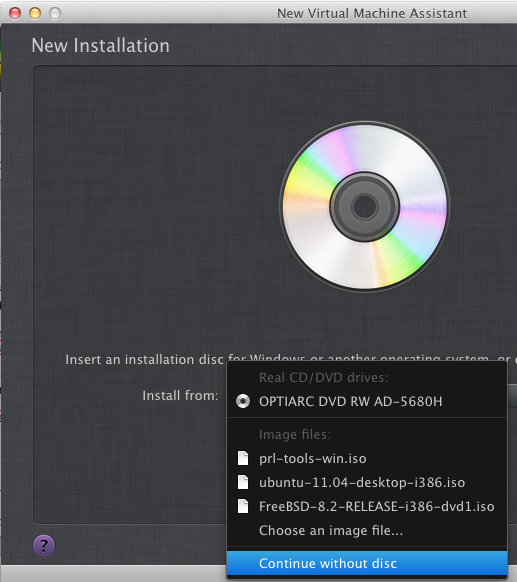
Continuez à créer la machine virtuelle jusqu'à l'étape à laquelle vous devez indiquer le nom et l'emplacement. Cochez la case Personnaliser les paramètres avant l'installation et cliquez sur Continuer.
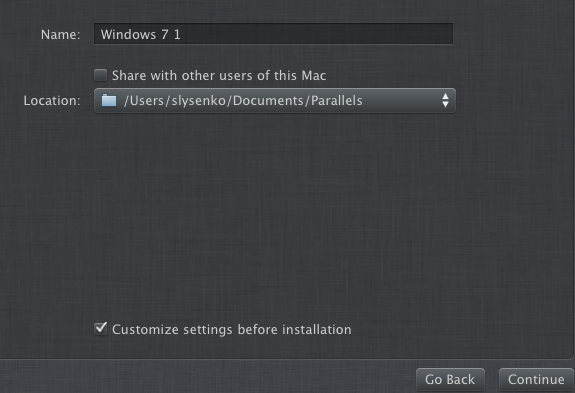
Lorsque la fenêtre de configuration s'ouvre, cliquez sur Disque dur 1 et depuis la liste Source sélectionnez Choisir un fichier image.
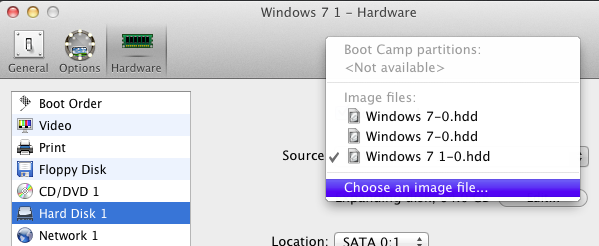
Dans la fenêtre Ouvrir, allez jusqu'au pack .pvm que vous voulez enregistrer, ouvrez-le, cliquez sur le fichier .hdd, ouvrez-le et localisez l'autre fichier .hdd. Cliquez dessus et cliquez sur Ouvrir.
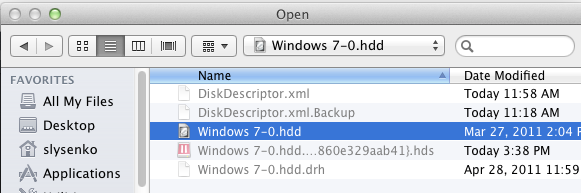
Fermez la fenêtre de configuration et cliquez sur Continuer pour démarrer cette machine virtuelle. La nouvelle machine virtuelle devrait démarrer normalement.
Résolution 3
Si vous essayez d'exécuter la machine virtuelle à partir d'un autre compte Utilisateur, veuillez suivre les instructions dans l'article ci-dessous :
9303 Comment partager une VM avec plusieurs comptes utilisateur sur un Mac
Was this article helpful?
Tell us how we can improve it.